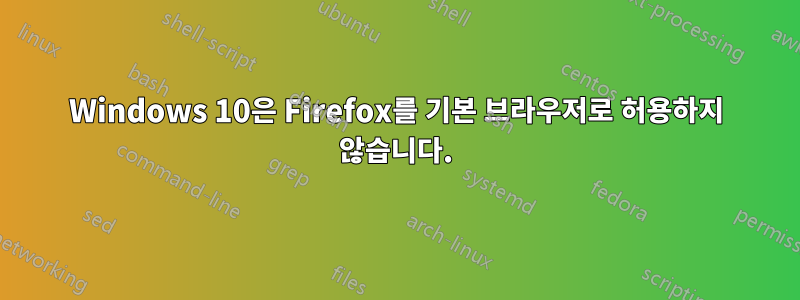
최근에 Windows 7 Pro를 Windows 10으로 업그레이드했는데 기본적으로 모든 것이 제대로 작동하는 것 같습니다. Win10이 시스템의 기본 브라우저로 Firefox를 사용하지 않는다는 사실을 제외하면... Outlook에서 이메일 메시지의 링크를 클릭해도 아무 일도 일어나지 않는다는 사실을 알게 되면서 시작되었습니다. 몇 가지 사항을 확인한 후 기본 브라우저를 Chrome으로 변경했는데 링크가 작동했습니다. 그때 문제가 Win10의 기본 브라우저 정의에 있다는 것을 깨달았습니다. FF 자체, 시스템 설정, 파일 연결, 프로그램 연결 등 FF를 시스템의 기본 브라우저로 설정하기 위해 가능한 모든 방법을 사용했음을 언급해야 합니다. FF를 했을 때 아무것도 바뀌지 않았습니다. 언급된 방식 중 어떤 방식으로든 Chrome에서 이 작업을 수행하면 제대로 작동합니다. Win10 문제인가요? FF 문제인가요? 이에 대해 무엇을 더 할 수 있나요?
업데이트: Windows 설정, Firefox 설정, 기본 파일 및 프로토콜 설정 등 Firefox를 시스템의 기본 브라우저로 설정하는 것과 관련된 모든 작업을 시도했지만 다시 설치하는 것 외에는 도움이 되지 않습니다. 파이어폭스. 그렇게 하면 문제가 완전히 해결되었을 것입니다. 그러나 이것이 OS를 재부팅할 때마다 발생하는 "해결책"입니다! 이것은 매우 실망스럽고 이에 대해 내가 무엇을 더 할 수 있는지 모르겠습니다.
답변1
이 방법으로 문제를 해결했습니다. 시작 -> 설정 -> 시스템 -> 기본 앱 -> 앱별 기본값 설정, Firefox를 클릭한 다음 "이 프로그램을 기본값으로 설정"을 클릭하세요.
그 후 Windows 10은 내 설정을 기억하고 Firefox를 기본 브라우저로 사용했습니다.
답변2
현재 Windows 10 설정(Windows 10 Home, 버전 1511, 빌드 10586.218)에서도 새 설정 앱을 통해 기본값을 Firefox로 전환하는 것이 허용되지 않습니다. 옵션이 표시되지만 지속되지는 않습니다.
대신, 나는 오래된 것을 사용했다제어판, 여전히 주변에 있으며 작업을 수행합니다.
Control Panel\All Control Panel Items\Default Programs
기본 프로그램을 선택한 후 기본 프로그램 설정을 선택합니다. 원하는 웹 브라우저(예: Chrome 또는 Firefox)를 선택하고 "이 프로그램을 기본 프로그램으로 설정"을 클릭하세요.
답변3
Windows 10>기본 브라우저가 Firefox를 기본 브라우저로 허용하지 않는 것이 너무 짜증나서 다음과 같이 했습니다.
- 이동설정->체계->기본 앱, 하단 근처까지 아래로 스크롤합니다.
- 선택하려면 클릭하세요.앱별로 기본값 설정.
- 'Firefox'를 클릭하여 선택한 후 다음을 클릭하세요.이 프로그램의 기본값을 선택하세요.
- 딸깍 하는 소리모두 선택, 당신이 나처럼 Firefox의 열렬한 팬이라고 가정합니다.
- 저장하면 완료됩니다!
답변4
시작/설정/시스템/기본 앱/웹 브라우저에서 설정해 보세요.
최근 FF 34.0.5로 확인했습니다.


